Když instalujeme MySQL na Windows, obvykle zadáváme heslo uživatele root. To pomáhá zajistit zabezpečení serveru MySQL. Předpokládejme, že jste se připojili k nové organizaci a vedení této organizace plánuje migraci některých databází MySQL na SQL Server. Chcete-li to provést, potřebujete pověření uživatele root, ale organizace nesledovala heslo. V tomto scénáři musíme resetovat heslo uživatele root.
V tomto článku se dozvíme, jak můžeme resetovat heslo uživatele root na serveru MySQL ve Windows 10. Na své pracovní stanici jsem pro ukázku připravil ukázkové prostředí a podrobnosti jsou vysvětleny v další části.
S nastavení prostředí Windows
Naučíme se metody resetování hesel root v prostředí Windows. Pro ukázku jsem vytvořil virtuální stroj a nainstaloval na něj Windows 10 a MySQL Server. Instalace serveru MySQL byla provedena pomocí průvodce instalací MySQL. Konfigurace MySQL je následující:
- Verze MySQL: 8.0.23 (MySQL Community Server)
- Domovský adresář MySQL: C:\MySQL_Home\
- Umístění datového adresáře: C:\MySQL_Data_Directory\
- Umístění inicializačního souboru: C:\MySQL_Home\my.ini
Výše uvedené podrobnosti můžete zobrazit z pracovního stolu MySQL. Otevřít MySQL Workbench a připojit se k MySQL Server? Klikněte na Stav serveru z podokna Navigátor. Viz následující obrázek:
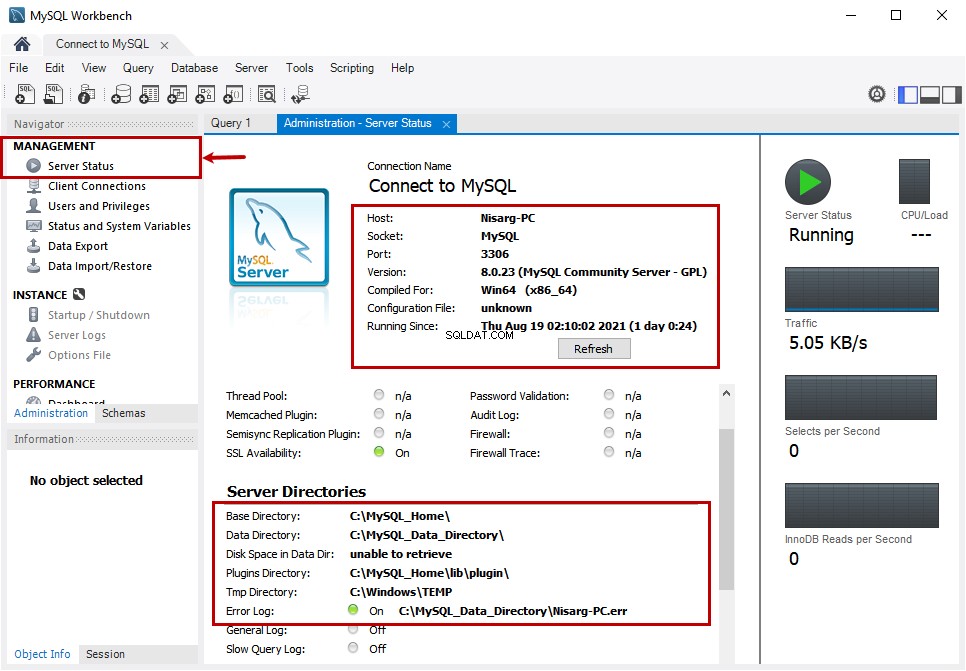
Můžete také použít mysqladmin pro zobrazení podrobností o serveru MySQL. mysqladmin se používá k provádění různých administrativních činností, jako je vytváření a rušení databáze, zobrazení stavu serveru, podrobností o konfiguraci a další. Můžete si přečíst 4.5.2 mysqladmin — Program pro správu serveru MySQL se dozvíte více o mysqladmin příkaz.
Spuštěním následujícího dotazu vyplňte stav serveru MySQL.
C:\MySQL_Home\bin>mysqladmin -u root -p version
Enter password: **************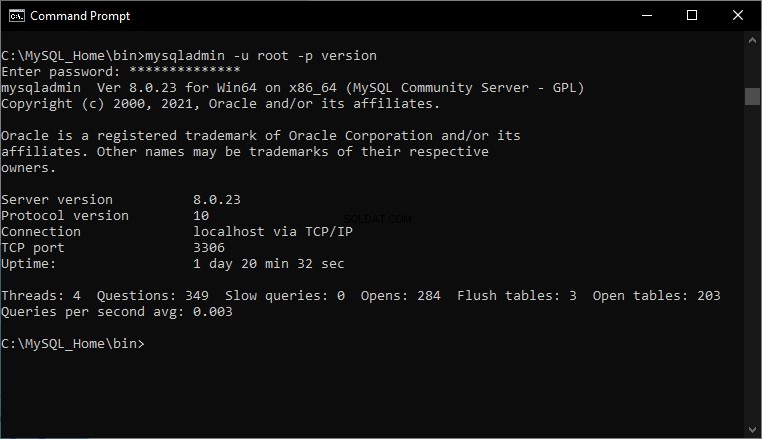
Kroky k resetování hesla uživatele root:
- Vytvořte inicializační soubor s příkazem ALTER USER.
- Zastavte služby MySQL.
- Spusťte služby pomocí mysqld a zadejte soubor, který má příkaz ALTER USER.
- Připojte se k pracovní ploše MySQL a resetujte heslo uživatele root.
- Restartujte službu.
Nyní se podívejme, jak můžeme resetovat heslo uživatele root.
Krok 1:Vytvořte inicializační soubor MySQL.
Nejprve si vytvořte textový soubor s dotazem, který se používá ke změně hesla. Ke změně hesla použijeme následující příkaz ALTER USER.
ALTER USER 'root'@'localhost' IDENTIFIED BY '1234567';Uložte soubor do příslušného umístění.
Krok 2:Zastavte služby MySQL.
Pro změnu hesla musíme zastavit služby MySQL. Chcete-li zastavit služby MySQL, otevřete Ovládací panely ? Otevřete Nástroje pro správu ? Otevřete Služby ? Vyhledejte MySQL Služba ze seznamu? Klepněte pravým tlačítkem myši na MySQL a vyberte Stop .
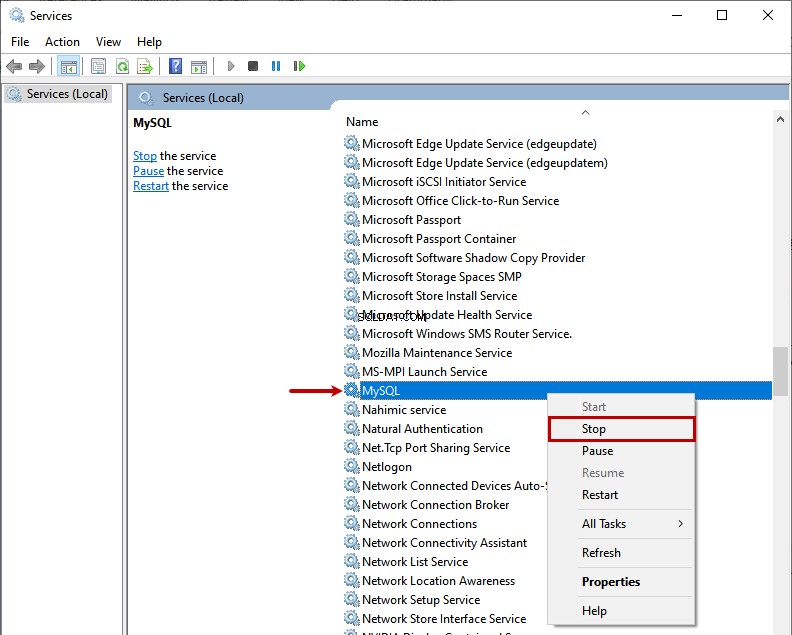
Případně můžete spustit následující příkaz PowerShell a zastavit MySQL služba.
PS C:\> net stop MySQL;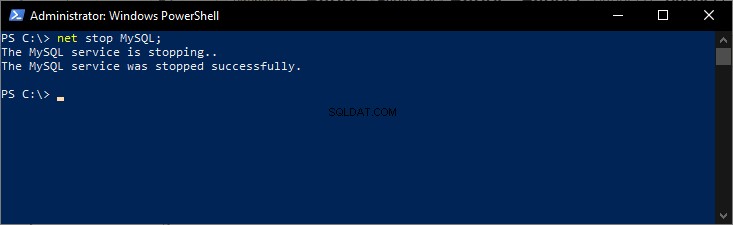
Krok 3:Spusťte služby pomocí inicializačního souboru.
Používáme mysqld příkaz ke spuštění služby MySQL. mysqld je jednovláknový program. Má různé možnosti konfigurace, které lze zadat při spuštění serveru MySQL. Seznam možností můžete zobrazit spuštěním následujícího příkazu.
C:\>C:\MySQL_Home\bin\mysqld --verbose --help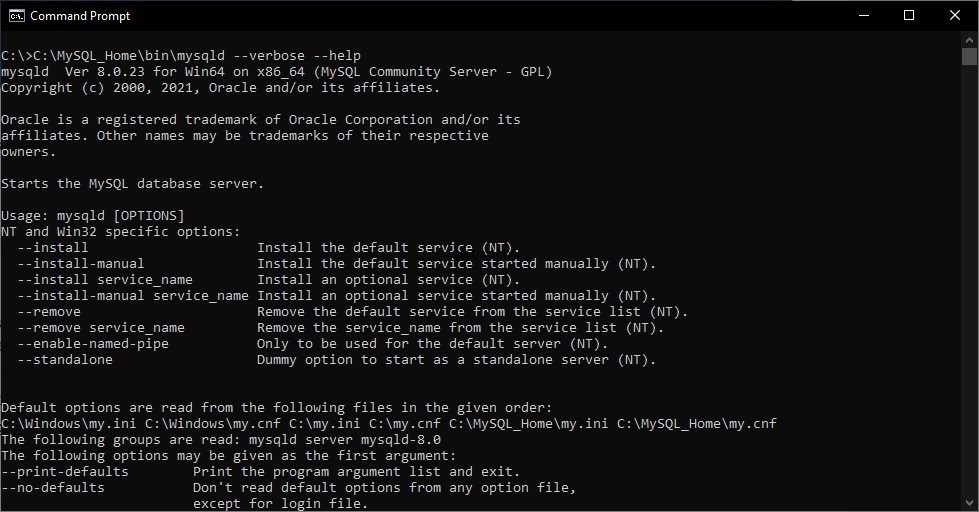
Budeme používat – -init-file možnost v mysqld příkaz. Soubor – -init-file volba čte příkaz ze souboru zadaného ve volbě. Pokud jste nainstalovali MySQL Server pomocí průvodce instalací MySQL, jako já, musíte zadat – -defaults-files . V – – výchozím souboru možnost a umístění konfiguračního souboru my.ini. Vytvořil jsem soubor s názvem ResetRootPassword.txt v D:\PasswordFile adresář. mysqld příkaz s možností je následující:
C:\>C:\MySQL_Home\bin\mysqld --defaults-file = "C:\MySQL_Home\my.ini"
--init-file="D:\PasswordFile\ResetRootPassword.txt"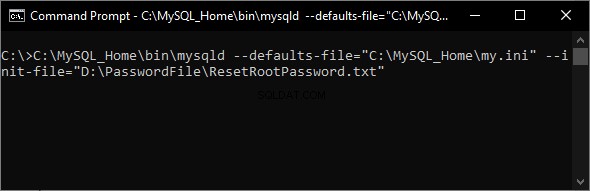
Krok 4:Připojte se k MySQL a resetujte heslo.
Nyní se pojďme připojit k MySQL pomocí pracovního stolu MySQL. Otevřít pracovní plochu MySQL? Připojte se pomocí uživatele root.

Zadejte nové heslo a připojte se k MySQL.
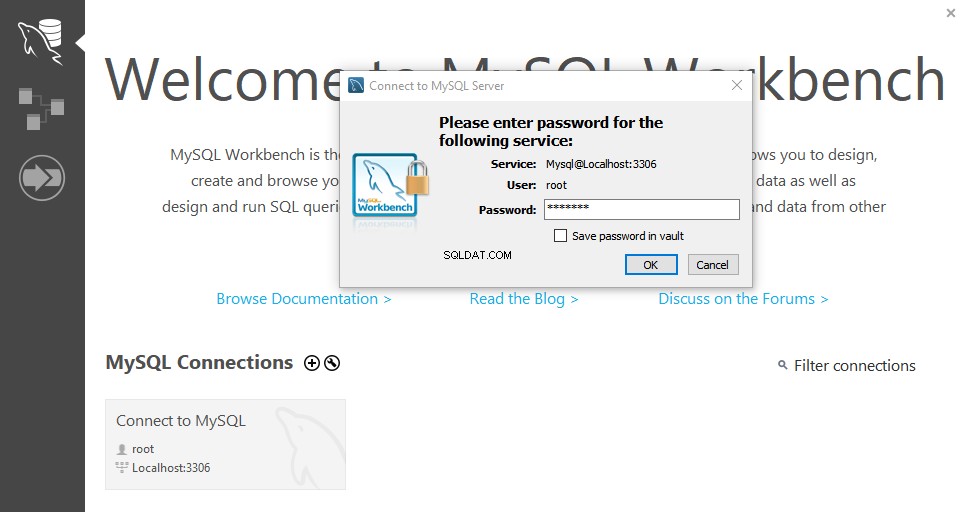
Po připojení spusťte následující příkaz pro resetování hesla.
ALTER USER 'root'@'localhost' IDENTIFIED BY 'NewPassword123';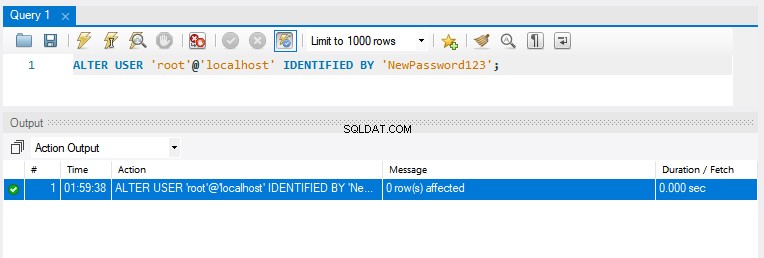
Jakmile je heslo resetováno, zavřete pracovní plochu MySQL, ukončete službu mysqld kliknutím na Ctrl+C příkaz.

Po zastavení služeb smažte ResetRootPassword.txt soubor.
Krok 5:Restartujte službu MySQL.
Nyní restartujte službu MySQL z services.msc. Otevřít Ovládací panely? Otevřete Nástroje pro správu ? Otevřete Služby ? Vyhledejte MySQL servis? Klikněte pravým tlačítkem na službu MySQL a vyberte Start .

Nyní se připojte k serveru MySQL pomocí uživatele root, jak je vysvětleno v předchozí části.
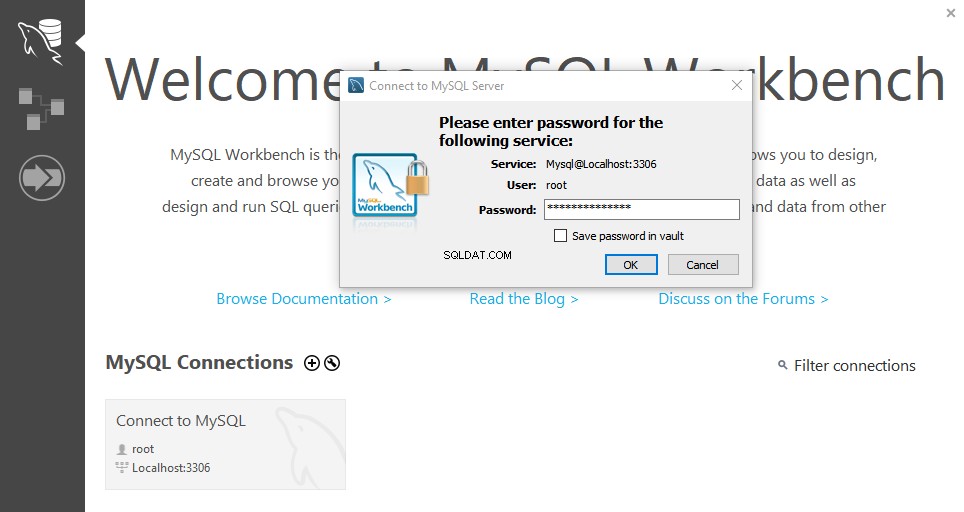
Jak můžete vidět na následujícím snímku obrazovky, jsme připojeni k serveru MySQL.

Shrnutí
Jako správci databází je naší povinností sledovat důležitá hesla, zejména hesla superuživatelů. Pokud je heslo ztraceno a neobnovitelné, může to být velmi stresující. V tomto článku jsem popsal krok za krokem proces resetování hesla uživatele root. Tento článek může být užitečný pro obnovení hesla uživatele MySQL v systému Windows.
